如何用ATL創建ActiveX控件
演示截圖:

代碼簡介或代碼解析:
如何用ATL創建ActiveX控件
實現了一個ActiveX控件,它在一個圓內部有個正多邊形,當用戶在多變形內部單擊將會使多邊形的邊數在當前的基礎上+1,在多變形外部單擊將會使多邊形的邊數在當前的基礎上-1,并能改變多邊形的顏色.最后舉了兩個例子說明了如何使用這個剛剛生產得控件.一個是把該控件應用到網頁中,一個則是用于一個基于對話框的程序中.詳細代碼請下載壓縮包.
(一) 創建工程
(1) 打開VC6集成開發環境,按新建按鈕,選擇PROJECT標簽。
(2) 選擇ATL COM AppWizard。
(3) 在右側Project Name下面的空白處輸入"Polygon"。
如下圖所示:

圖1
按下OK按鈕,出現如下對話框:

圖2
按Finish按鈕,接受默認設置,出現如下對話框:

圖3
按下OK按鈕,ATL COM AppWizard將生成一系列的文件,現在描述如下:
Polygon.cpp:
包含了DllMain,DllCanUnloadNow, DllGetClassObject,DllRegisterServer,DllUnregisterServer的實現,
同時它也包含object map:
BEGIN_OBJECT_MAP(ObjectMap)
//這里將列出你的工程中將會用到的ATL對象,這里最初為空,
//因為我們目前還沒有創建新的ATL對象
END_OBJECT_MAP()
Polygon.def DLL便準模塊定義文件
Polygon.dsw 項目工作區文檔
Polygon.dsp 項目設置文檔
Polygon.idl 接口定義語言文件, 它詳細的描述了您的工程中所有的接口
Polygon.rc 資源文件, 它包含了版本信息和工程名稱字符串
Resource.h 資源文件的頭文件
Polygonps.mk 這個就是make file,它能被用來創建代理存根DLL
Polygonps.def 代理存根DLL的模塊定義文件
StdAfx.cpp 此文件包含ATL的執行檔
StdAfx.h 此文件包含ATL的頭文件
為了使它(Polygon DLL)變得有用,我們需要用ATL Object Wizard給它添加一個控件(control)。
(二)添加一個控件
(1) 打開INSERT菜單,選擇New ATL Object項,出現如下對話框:

圖4
(2) 我們在左邊選擇"Controls",右邊選擇Full Control,按下NEXT按鈕,出現如下所示對話框:

圖5
(3) 我們在Names標簽頁,"Short Name"后面的空白中輸入"PolyCtl",這時你將注意到其他的空白將會自動完成。
Class域顯示控件將會使用的類名稱。
CoClass是控件的組件類ID
Interface是接口名稱,我們將會在此接口中實現一些方法和屬性
Type是控件描述
ProgID是易記的類ID名稱,用它可以得到控件的CLSID
(4) 為了激活錯誤提示信息和connection points支持,我們選擇Attributes標簽頁,選擇Support ISupportErrorInfo和Support Connection Points,結果如下圖所示:

圖6
(5) 由于我們將會在多變形內部染色,所以我們需要增加一個Fill Color屬性支持。我們選擇stock property標簽頁,在左邊的列表框中雙擊Fill Color,結果如下圖所示:

圖7
(6) 按下“確定”按鈕,結束創建控件。
VC6將會生成如下新的文件:
PolyCtl.h/cpp:包含了C++類CPolyCtl的實現
PolyCtl.rgs:一個包含了注冊控件所需要的注冊信息的文本文件
PolyCtl.htm:一個HTML文件,其中有關于這個控件的引用的代碼。例如在我這個例子中有:
同時Wizard也改變了以下幾處:
a)在StdAfx.h和StdAfx.cpp文件中增加了一條include語句,它把控件必需的ATL文件包含進來了
b)注冊腳本文件PolyCtl.rgs被增加到工程資源中。
c)Polygon.idl被修改以便包括新的控件細節信息。
文件PolyCtl.h是最有趣的,因為它包含實現你的控件主要的代碼。
現在,你已經準備好了建立你的控件:
1.在Build菜單點擊Build Polygon.dll。
2.一旦你的控件已經完成Build,你就可以點擊在Tools菜單上的ActiveX Control Test Container,控件測試容器工具將啟動。
3.在ActiveX Control Test Container中,選擇Edit菜單的Insert New Control,Insert Control會話框出現。如下所示:
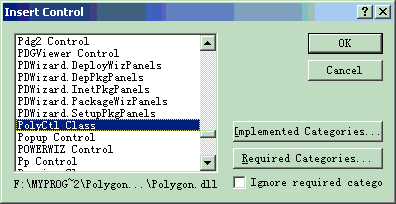
圖8
4.從Insert Control會話框的列表框中選擇 PolyCtl class,按下OK,你將看到ActiveX Control Test Container客戶區出現一個長方形,在其中央顯示了本文" ATL 3.0: PolyCtl",如下所示:

圖9
5.關閉ActiveX Control Test Container。
然后,你將會在控件中加入定制屬性。
(三)為控件添加一個屬性
(1) IPolyCtl是包含你定制的方法和屬性的接口。 要把屬性加入這一個接口的最容易的方法是在ClassView中右擊它,而且選擇Add Property。如下所示:

圖10
(2) Add Property to Interface會話框出現,允許你加入你的屬性細節:
1.在屬性類型的下拉列表框中選擇short。
2.輸入"Sides"作為我們的屬性名稱。當你編輯屬性名字域的時候,Implementation下面的編輯框將會出現一些信息,這些信息將被增加到你的IDL文件。如下所示:

圖11
3.按下OK按鈕。
MIDL(編譯idl文件的程序)定義了一個Get和一個Put方法,他們將分別取得和設定屬性。 當MIDL編譯文件的時候,它對屬性名字加前綴put_ 和get_, 在接口中自動地定義那二個方法。
連同把必需的信息加入.idl文件, Add Property to Interface對話框也在類定義文件PolyCtl.h中加入Get 和Put函數原型,并在類實現文件PolyCtl.cpp中加入相應的空的實現函數。
(3) 為了能設定并且取回屬性值,我們需要一個地方來儲存它。從FileView, 打開 PolyCtl.h,在類定義結尾即在m_clrFillColor定義之后加入如下一行代碼:
short m_nSides;
(4) 現在你能實現Get和Put方法。get_Sides和put_Sides函數定義已經被增加到 PolyCtl.h 。你把代碼加入 PolyCtl.cpp如下列各項:
STDMETHODIMP CPolyCtl::get_Sides(short *pVal)
{
*pVal = m_nSides;
return S_OK;
}
STDMETHODIMP CPolyCtl::put_Sides(short newVal)
{
if (newVal > 2 && newVal < 101)
{
m_nSides = newVal;
return S_OK;
}
else
return Error(_T("Shape must have between 3 and 100 sides"));
}
get_Sides函數只是通過pVal指針返回屬性Sides的當前值。在put_Sides方法中,你確定使用者正在對Sides屬性設定可接受的值。你需要超過2條邊, 而且由于你以后將會為每個邊儲存點的陣列,100是一個合理的最大值界限。如果有非法的值傳遞進來,你可以通過使用ATL IErrorInfo接口的Error函數來設定詳細的錯誤信息。 如果你的客戶(container)需要比HRESULT更多的關于錯誤的資訊,這是有用的。
(5) 你為屬性做的最后一件事是設定m_nSides初值。藉由把一行代碼加入 PolyCtl.h 的構造函數中使一個三角形成為默認形狀:
CPolyCtl()
{
m_nSides = 3;
}
你現在擁有了一個叫做Sides的屬性。 除非你對它做一些事情,否則它并沒有什么用處,下一步我們將改變畫圖代碼并使用該屬性。
(四)變更畫圖代碼
(1) 在畫圖編碼中你將會使用sin和cos動作計算多邊形頂點, 因此在 PolyCtl.h 的頂端包含 math.h:
#include <math.h>
#include "resource.h" // main symbols
在Release builds時需要注意:當ATL COM AppWizard產生內定工程的時候,它定義了 _ATL_MIN_CRT宏。這個宏的作用是,在你不需要C Run-Time Library支持的時候, C Run-Time Library不被帶到你的代碼之內。多角形控件需要C Run-Time Library start-up code設定浮點函數初值。 因此, 如果你建立一個釋放版本,你需要除去_ATL_MIN_CRT宏。 為了要除去該宏,點擊Project 菜單上的Settings。 在Settings For:下拉框中選擇Multiple Configurations。在跳出來的Select project configuration(s) to modify對話框中,為所有的四個釋放版本按復選框, 如圖所示:

圖12
然后點擊OK。在C/C++標簽頁,選擇General, 除去Preprocessor definitions定義結尾的 ",_ATL_MIN_CRT"

圖13
(2) 一旦多邊形頂點計算出來了,你就可以通過增加一個POINT類型的數組來保存所有的點,在PolyCtl.h中:
OLE_COLOR m_clrFillColor;
short m_nSides;
POINT m_arrPoint[100];
(3) 現在改變 PolyCtl.h 的OnDraw函數。注意你需要除去對Rectangle和DrawText函數的調用。你需要明確地得到而且選擇黑色的筆和白色的刷子。 這么做是,以防你的控件正在運行在無窗口環境中。 如果你沒有你自己的窗口, 你不能假定具備繪制所需要的設備環境。
完成的OnDraw函數如下所示:
HRESULT CPolyCtl::OnDraw(ATL_DRAWINFO& di)
{
RECT& rc = *(RECT*)di.prcBounds;
HDC hdc = di.hdcDraw;
COLORREF colFore;
HBRUSH hOldBrush, hBrush;
HPEN hOldPen, hPen;
// Translate m_colFore into a COLORREF type
OleTranslateColor(m_clrFillColor, NULL, &colFore);
// Create and select the colors to draw the circle
hPen = (HPEN)GetStockObject(BLACK_PEN);
hOldPen = (HPEN)SelectObject(hdc, hPen);
hBrush = (HBRUSH)GetStockObject(WHITE_BRUSH);
hOldBrush = (HBRUSH)SelectObject(hdc, hBrush);
Ellipse(hdc, rc.left, rc.top, rc.right, rc.bottom);
// Create and select the brush that will be used to fill the polygon
hBrush = CreateSolidBrush(colFore);
SelectObject(hdc, hBrush);
CalcPoints(rc);
Polygon(hdc, &m_arrPoint[0], m_nSides);
// Select back the old pen and brush and delete the brush we created
SelectObject(hdc, hOldPen);
SelectObject(hdc, hOldBrush);
DeleteObject(hBrush);
return S_OK;
}
你現在需要一個函數,叫做了CalcPoints, 它將會計算多邊形頂點的坐標。這些計算將會以被獲準進入函數的RECT變量為基礎。首先你應該把CalcPoints的定義加入到PolyCtl.h中的IPolyCtl類的公眾區段:
void CalcPoints(const RECT& rc);
公共區段看起來應該如下:
// IPolyCtl
public:
STDMETHOD(get_Sides)(/*[out, retval]*/ short *newVal);
STDMETHOD(put_Sides)(/*[in]*/ short newVal);
void CalcPoints(const RECT& rc);
接著在PolyCtl.cpp尾部添加函數CalcPoints的具體實現:
void CPolyCtl::CalcPoints(const RECT& rc)
{
const double pi = 3.14159265358979;
POINT ptCenter;
double dblRadiusx = (rc.right - rc.left) / 2;
double dblRadiusy = (rc.bottom - rc.top) / 2;
double dblAngle = 3 * pi / 2; // Start at the top
double dblDiff = 2 * pi / m_nSides; // Angle each side will make
ptCenter.x = (rc.left + rc.right) / 2;
ptCenter.y = (rc.top + rc.bottom) / 2;
// Calculate the points for each side
for (int i = 0; i < m_nSides; i++)
{
m_arrPoint[i].x = (long)(dblRadiusx * cos(dblAngle) + ptCenter.x + 0.5);
m_arrPoint[i].y = (long)(dblRadiusy * sin(dblAngle) + ptCenter.y + 0.5);
dblAngle += dblDiff;
}
}
現在初始化變量m_clrFillColor,選擇綠色作為默認顏色并加如下語句到CPolyCtl類構造函數中:
m_clrFillColor = RGB(0, 0xFF, 0);
類CPolyCtl構造函數現在看起來如下:
CPolyCtl()
{
m_nSides = 3;
m_clrFillColor = RGB(0, 0xFF, 0);
}
現在重新編譯控件,如果發現如下重載函數模糊調用錯誤(一劍:"這可能是VC6的一個BUG,亦或是由于我的VC6沒有打SP6包的緣故吧:)"):
f:\myprogram2\polygon1\polyctl.h(106) : error C2668: 'InlineIsEqualGUID' : ambiguous call to overloaded function
我們可以在polyctl.h中出錯位置修改如下:
if (::InlineIsEqualGUID(*arr[i], riid))
return S_OK;
再次編譯發現已經通過,再次測試它.打開ActiveX Control Test Container并插入它,你將會看到一個圓內部有著一個綠色的三角形,如下所示:

圖14
按照如下所述方法我們試著改變多邊形的變數.
為了在Test Container內改變控件的邊數屬性,我們使用Invoke Methods:
1. 在Test Container內,點擊Control菜單中的Invoke Methods,出現Invoke Method對話框

圖15
2.選擇Method Name下拉框中的Sides (PropPut)
3.在Parameter Value編輯框中輸入5,點擊Set Value并按Invoke.
這時你會發現我們的控件的多邊形變數已經有了變化,如圖:

圖16
(五)增加事件響應
現在我將會為我們的ATL控件加入一個ClickIn和一個ClickOut事件,當用戶點擊多邊形內(外)部的時候將會執行ClickIn(ClickOut)
還記得第(二)步中我在創建控件的時候選擇了Support Connection Points復選框嗎?這樣做會在我們的.idl文件中產生_IPolyCtlEvents接口.注意該接口名稱前面有個下劃線.這提示了用戶:改接口是一個內部接口.因此,一些COM對象瀏覽程序允許用戶選擇是否顯示內部接口對象.我們也應該注意到.idl文件中加入了一行:
[default, source] dispinterface _IPolyCtlEvents;
這暗示了_IPolyCtlEvents是默認的消息來源接口.source屬性暗示該控件是notifications消息的來源.
現在我們來為_IPolyCtlEvents接口增加ClickIn和ClickOut方法:
1. 在ClassView中右擊_IPolyCtlEvents選擇Add Method…出現Add Method to Interface對話框.
2. Return Type選擇void
3. 在Method Name下面的空白中輸入ClickIn
4. 在Parameters下面的空白中輸入[in] long x, [in] long y
5. 按下OK
檢查.idl文件發現有新的代碼生成.同樣的道理,我們為控件增加ClickOut方法,parameters和return type與ClickIn方法一樣.現在我們的.idl文件看起來如下:
dispinterface _IPolyCtlEvents
{
properties:
methods:
[id(1), helpstring("method ClickIn")] void ClickIn([in]long x, [in] long y);
[id(2), helpstring("method ClickOut")] void ClickOut([in] long x, [in] long y);
};
上面這輛個方法中的參數x和y是鼠標坐標信息
現在是生成我們的類型庫(type library)的時候了.我們可以通過rebuild的方法來生成類型庫,也可以在FileView中右擊.idl文件選擇Compile Polygon.idl,這將會產生Polygon.tlb文件.這就是我們的類型庫文件了.
接著,為我們的ATL控件實現一個連接點接口IConnectionPoint和一個連接點容器接口IConnectionPointContainer.為了實現IConnectionPoint,請按如下步驟去做:
1. 打開ClassView標簽
2. 右擊控件實現類,這里也就是CPolyCtl
3. 選擇Implement Connection Point….出現Implement Connection Point對話框.

圖17
4. 選擇列表框中的_IPolyEvents按下OK就會產生一個關于connection point的代理類,這里就是CProxy_IPolyCtlEvents
打開文件PolygonCP.h看下,你會發現CProxy_PolyCtlEvents是繼承自IConnectionPointImpl,PolygonCP.h還定義了Fire_ClickIn 和Fire_ClickOut兩個方法,同樣擁有兩個關于鼠標信息的參數,這些就是當想要從您的控件響應(FIRE射擊)一次事件的時候您所呼叫的方法了.
向導還為我們把CProxy_PolyEvents和IConnectionPointContainerImpl添加到多重繼承的列表中.
現在我們要加入響應事件的代碼了.為了找出用戶何時單擊左鍵,首先要為WM_LBUTTONDOWN消息增加一個處理.在ClassView中右擊CPolyCtl選擇Add Windows Message Handler...出現New Windows Message and Event Handlers for class CPolyCtl對話框,選擇左邊列表框中的WM_LBUTTONDOWN單擊Add Handler,然后按OK

圖18
接著,在OnLButtonDown中加入一些新的代碼,刪除向導生成的一些代碼:最后該函數看起來應該如下:
LRESULT CPolyCtl::OnLButtonDown(UINT uMsg, WPARAM wParam, LPARAM lParam, BOOL& bHandled)
{
HRGN hRgn;
WORD xPos = LOWORD(lParam); // horizontal position of cursor
WORD yPos = HIWORD(lParam); // vertical position of cursor
CalcPoints(m_rcPos);
// Create a region from our list of points
hRgn = CreatePolygonRgn(&m_arrPoint[0], m_nSides, WINDING);
// If the clicked point is in our polygon then fire the ClickIn
// event otherwise we fire the ClickOut event
if (PtInRegion(hRgn, xPos, yPos))
Fire_ClickIn(xPos, yPos);
else
Fire_ClickOut(xPos, yPos);
// Delete the region that we created
DeleteObject(hRgn);
return 0;
}
再次編譯后加入ActiveX Control Test Container進行測試,發現已經可以調用ClickOut和ClickIn方法了.
下一步將為我們的ATL控件增加屬性頁.
(六)增加一個屬性頁
為了給控件增加一個屬性頁,我們可以使用ATL Object Wizard(戲稱:ATL對象巫術師)。
選擇菜單Insert中的New ATL Object...打開ATL Object Wizard并在左邊的列表框中選擇Controls,然后選擇右邊的Property Page,接著按NEXT

圖19
在Short Name右邊的空白輸入PolyProp

圖20
我們注意到Interface右邊的空白是灰色的,這是因為一個屬性頁不需要定制一個接口.
點擊Strings標簽在Title下面的空白中輸入屬性頁的標題.這里輸入&Polygon
DOC String是屬性框架狀態提示或工具提示的描述.這里輸入Polygon Properties清空Helpfile下面的內容.按下OK

圖21
我們發現向導創建了如下文件:
PolyProp.h 包含C++類CPolyProp, 它實現了屬性頁
PolyProp.cpp 它包含了PolyProp.h文件
PolyProp.rgs 注冊屬性頁對象的腳本文件
除此向導還改變如下一些位置的代碼:
新的屬性頁被加入到Polygon.cpp中的對象入口映射宏中
PolyProp類被加入到Polygon.idl文件
新的注冊腳本文件PolyProp.rgs被加入到工程的資源中
一個新的對話框模板被加入到工程資源中(如果您的VC沒有自動加入這個模板,那你就手動加入好了)
我們前面所指定的屬性字符串被加入到字符串資源表中
現在在對話框模板中加入如下圖所示控件(編輯框ID設為IDC_SIDES):

圖22
在PolyProp.h文件頭部加入
#include "Polygon.h" // definition of IPolyCtl
現在需要在用戶按下應用按鈕的時候激活我們的CPolyProp類來設置多變形的邊數,改變PolyProp.h中的應用按鈕函數如下:
STDMETHOD(Apply)(void)
{
USES_CONVERSION;
ATLTRACE(_T("CPolyProp::Apply\n"));
for (UINT i = 0; i < m_nObjects; i++)
{
CComQIPtr pPoly(m_ppUnk[i]);
short nSides = (short)GetDlgItemInt(IDC_SIDES);
if FAILED(pPoly->put_Sides(nSides))
{
CComPtr pError;
CComBSTR strError;
GetErrorInfo(0, &pError);
pError->GetDescription(&strError);
MessageBox(OLE2T(strError), _T("Error"), MB_ICONEXCLAMATION);
return E_FAIL;
}
}
m_bDirty = FALSE;
return S_OK;
}
接著同樣在ClassView中右擊CPolyProp選擇Add Windows Message Handler...在右下列表框中選擇IDC_SIDES,再在左邊列表框中選擇EN_CHANGE并雙擊它,按下OK按鈕.編碼OnChangeSides函數如下:
LRESULT OnChangeSides(WORD wNotify, WORD wID, HWND hWnd, BOOL& bHandled)
{
SetDirty(TRUE);
return 0;
}
在PolyCtl.h中的屬性映射宏中加入
PROP_ENTRY("Sides", 1, CLSID_PolyProp)
現在控件的屬性映射宏看起來應該如下:
BEGIN_PROP_MAP(CPolyCtl)
PROP_DATA_ENTRY("_cx", m_sizeExtent.cx, VT_UI4)
PROP_DATA_ENTRY("_cy", m_sizeExtent.cy, VT_UI4)
PROP_ENTRY("FillColor", DISPID_FILLCOLOR, CLSID_StockColorPage)
PROP_ENTRY("Sides", 1, CLSID_PolyProp)
// Example entries
// PROP_ENTRY("Property Description", dispid, clsid)
// PROP_PAGE(CLSID_StockColorPage)
END_PROP_MAP()
現在再次編譯后加入ActiveX Control Test Container測試,我們在控件上右擊鼠標選擇Properties...
改變變數測試一下效果如何?應該成功了,效果如下圖所示!

圖23
下一步我們將把我們生產的控件放到一張網頁上:)
(七) 把控件放到一張網頁上
為了在實際應用我們生產的控件,我們這里選擇了將它放到一張網頁上來展示用法,當ATL Object Wizard創建該控件的時候它已經為我們生成了一個網頁文件:PolyCtl.htm,我們現在用IE打開這個文件效果如下:

圖24
但是它不能做任何事情,連我們做好的事件都不能響應.我們需要在網頁腳本中加入新的腳本,完后網頁腳本應該如下:
<HTML>
<HEAD>
<TITLE>ATL 3.0 test page for object PolyCtl</TITLE>
</HEAD>
<BODY>
<OBJECT ID="PolyCtl" CLASSID="CLSID:86A079D2-EF8A-4531-AE37-1EDFA0002E58"></OBJECT>
<SCRIPT LANGUAGE="VBScript">
<!--
Sub PolyCtl_ClickIn(x, y)
PolyCtl.Sides = PolyCtl.Sides + 1
End Sub
Sub PolyCtl_ClickOut(x, y)
PolyCtl.Sides = PolyCtl.Sides - 1
End Sub
-->
</SCRIPT>
</BODY>
</HTML>
保存文件,打開IE,為了確保安全設置是在中等級別上,打開工具菜單中的Internet選項,選擇安全標簽
按自定義級別按鈕,在重置自定義設置中的下拉框中選擇"安全級 - 中",確定.
刷新網頁,點擊網頁中的控件出現IE的提示消息框:

圖25
我們生產的控件,我們自己知道它是安全的,選擇是.
現在在控件多變形內部單擊將會使多邊形的邊數在當前的基礎上+1,在控件多變形外部單擊將會使多邊形的邊數在當前的基礎上-1
為了使IE不提示控件安全消息框,我們可以通過IObjectSafety接口來實現.
打開PolyCtl.h在class ATL_NO_VTABLE CPolyCtl :
...
public CProxy_IPolyCtlEvents< CPolyCtl >的下一行加入:
public IObjectSafetyImpl
并在public CProxy_IPolyCtlEvents< CPolyCtl >后面加上一個逗號","
然后再在END_COM_MAP()上一行加入:
COM_INTERFACE_ENTRY(IObjectSafety)
再次編譯,成功!!打開IE點擊控件,沒有出現提示控件安全消息框,萬事OK了.
同樣的道理,我們也可以在VC程序中來使用它,步驟如下:
1) 為簡單起見,創建一個默認的基于對話框的程序:UsePolygonCtrl
2) 打開Project菜單下的Add to project.../Components and Controls Gallery,打開Registered ActiveX Controls資料夾,找到已經注冊的控件,這里名字是PolyCtl Class,按Insert,然后關閉對話框.
3) 打開資源編輯器,可以看到工具箱中多了一個名為PolyCtl Class的工具,選定它在對話框上加一個PolyCtl Class控件.
4) 打開ClassWizard,選擇Message Maps選項卡,在左邊Object IDs列表框中選定IDC_POLYCTL1,可以看到在右邊Messages列表框中出現了我們所希望響應的消息:
ClickIn
ClickOut
分別雙擊他們,加入我們自己的實現如下:
void CUsePolygonCtrlDlg::OnClickInPolyctl1(long x, long y)
{
int nSides=((CPolyCtl *)GetDlgItem(IDC_POLYCTL1))->GetSides();
nSides++;
if(nSides>100)
nSides=100;
((CPolyCtl *)GetDlgItem(IDC_POLYCTL1))->SetSides(nSides);//就如同一般控件一樣使用它
SetDlgItemInt(IDC_EDIT_SIDES,nSides);
CString str;
str.Format("(%ld, %ld)",x,y);
SetDlgItemText(IDC_EDIT_MOUSE,str);
m_i=0; //RADIO控件的變量
UpdateData(FALSE);
}
void CUsePolygonCtrlDlg::OnClickOutPolyctl1(long x, long y)
{
int nSides=((CPolyCtl *)GetDlgItem(IDC_POLYCTL1))->GetSides();
nSides--;
if(nSides<3)
nSides=3;
((CPolyCtl *)GetDlgItem(IDC_POLYCTL1))->SetSides(nSides);//就如同一般控件一樣使用它
SetDlgItemInt(IDC_EDIT_SIDES,nSides);
CString str;
str.Format("(%ld, %ld)",x,y);
SetDlgItemText(IDC_EDIT_MOUSE,str);
m_i=1;
UpdateData(FALSE);
}
下面這個函數是設置多變形內部顏色的按鈕響應函數.
void CUsePolygonCtrlDlg::OnButtonSet()
{
int ulValue=GetDlgItemInt(IDC_SET_COLOR);
((CPolyCtl *)GetDlgItem(IDC_POLYCTL1))->SetFillColor(ulValue);
ulValue=((CPolyCtl *)GetDlgItem(IDC_POLYCTL1))->GetFillColor();
SetDlgItemInt(IDC_EDIT_SHOW,ulValue);
}
終于說完了,例子也舉得夠多得了,呵呵,Windows控件就是這么生產與應用的,是不是很簡單啊:)一劍希望本文能夠給您帶來幫助與啟迪.有什么問題清聯系loomman@hotmail.com,最后這個應用例子得程序運行效果如下:

圖26



